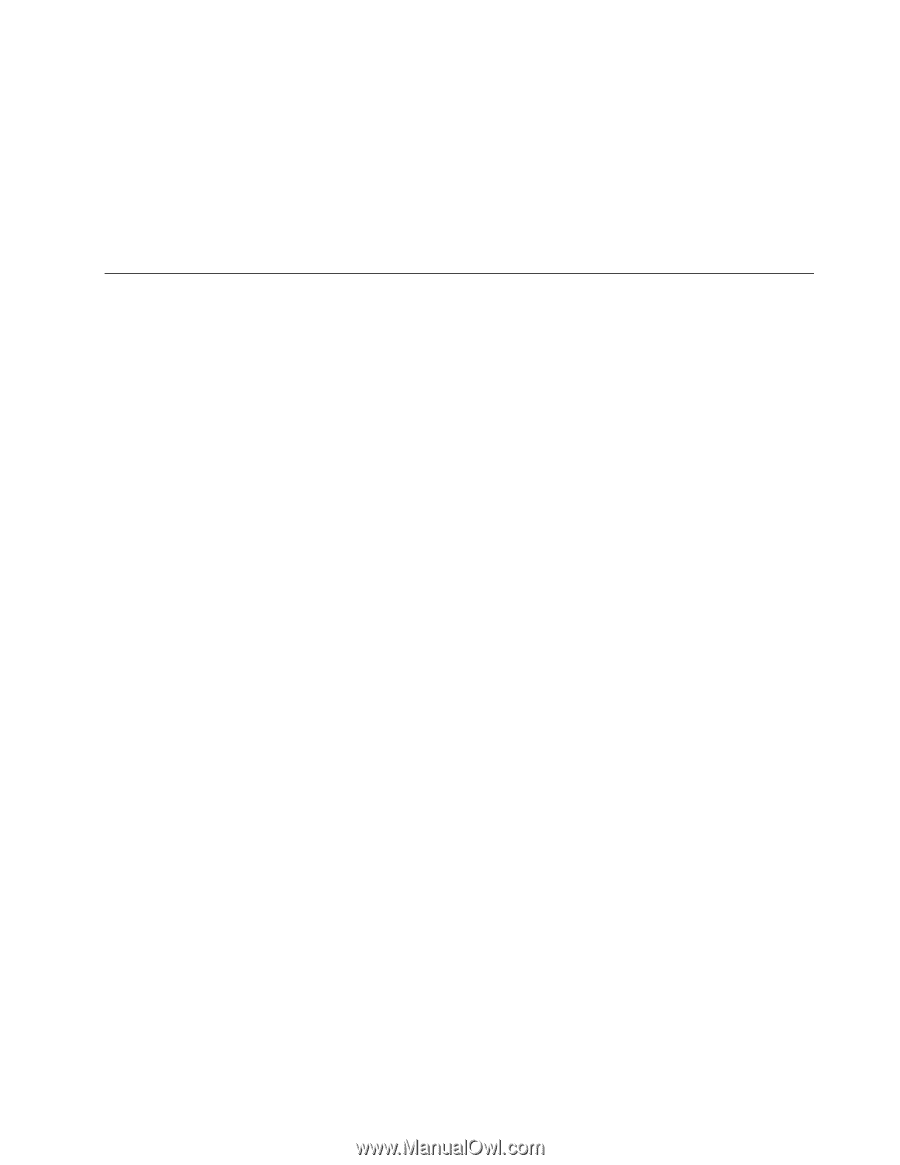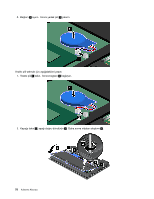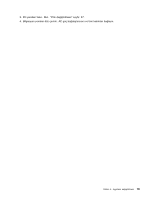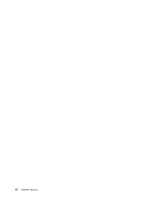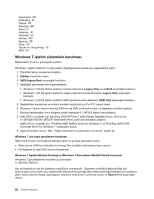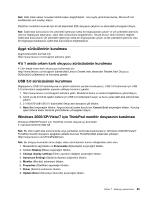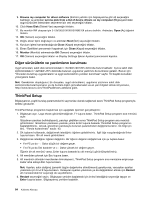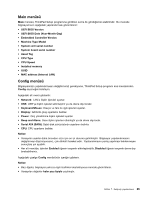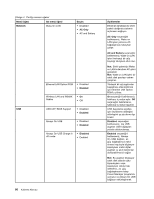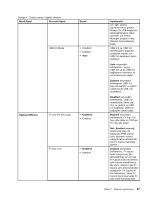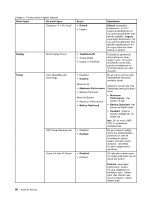Lenovo ThinkPad Edge E135 (Turkish) User Guide - Page 99
Aygıt sürücülerinin kurulması, 4'ü 1 arada ortam kartı okuyucu sürücüsünün kurulması
 |
View all Lenovo ThinkPad Edge E135 manuals
Add to My Manuals
Save this manual to your list of manuals |
Page 99 highlights
Not: Web sitesi adresi önceden bildirilmeden değiştirilebilir. Ana sayfa görüntülenmezse, Microsoft üst sayfasından ana sayfayı arayın. Düzeltme modülünü kurmak için bir alt klasördeki EXE dosyasını çalıştırın ve ekrandaki yönergeleri izleyin. Not: Sabit disk sürücüsünü tek çekirdekli işlemciye sahip bir bilgisayardan çıkarır ve çift çekirdekli işlemcisi olan bir bilgisayara takarsanız, sabit disk sürücüsüne erişebilirsiniz. Ancak bunun tersi mümkün değildir. Sabit disk sürücüsünü çift çekirdekli işlemciye sahip bir bilgisayardan çıkarır ve tek çekirdekli işlemcisi olan bir bilgisayara takarsanız, sabit disk sürücüsüne erişemezsiniz. Aygıt sürücülerinin kurulması Aygıt sürücülerini kurmak için http://www.lenovo.com/support adresine gidin. 4'ü 1 arada ortam kartı okuyucu sürücüsünün kurulması 4'ü bir arada ortam kartı okuyucuyu kullanmak için http://www.lenovo.com/support adresindeki Lenovo Destek web sitesinden Realtek Kart Okuyucu Sürücüsünü yüklemeniz ve kurmanız gerekir. USB 3.0 sürücüsünün kurulması Bilgisayarınız USB 3.0 destekliyorsa ve işletim sistemini yeniden kurduysanız, USB 3.0 kullanmak için USB 3.0 sürücüsünü aşağıdakileri yaparak yükleyip kurmanız gerekir. 1. http://www.lenovo.com/support adresine gidin. Modelinizi bulun ve sürücü bağlantılarını görüntüleyin. 2. 32 bit ya da 64 bit'lik işletim sistemi için USB 3.0 sürücüsünü seçin ve bunu yerel sabit disk sürücünüze çıkarın. 3. C:\DRIVERS\WIN\USB3.0\ dizinindeki Setup.exe dosyasını çift tıklatın. 4. Next (İleri) seçeneğini tıklatın. Aygıt sürücüsü zaten kurulu ise, Cancel (İptal) seçeneğini tıklatın. Kuruluş işlemi bitene kadar ekranda görüntülenen yönergeleri izleyin. Windows 2000/XP/Vista/7 için ThinkPad monitör dosyasının kurulması Windows 2000/XP/Vista/7 için ThinkPad monitör dosyası şu dizindedir: C:\SWTOOLS\DRIVERS\MONITOR Not: Bu dizini sabit disk sürücünüzde veya yarıiletken sürücüde bulamazsanız, Windows 2000/XP/Vista/7 ThinkPad monitör dosyasını aşağıdaki adreste bulunan ThinkPad Web sitesinden yükleyin: http://www.lenovo.com/ThinkPadDrivers Not: Bu dosyayı kurmadan önce doğru video sürücüsünün kurulu olduğundan emin olun. 1. Masaüstünü sağ tıklatın ve Personalize (Kişiselleştir) seçeneğini tıklatın. 2. Soldaki Display (Ekran) seçeneğini tıklatın. 3. Change display settings (Ekran ayarlarını değiştir) seçeneğini tıklatın. 4. Advanced Settings (Gelişmiş Ayarlar) düğmesini tıklatın. 5. Monitor (Monitör) sekmesini tıklatın. 6. Properties (Özellikler) seçeneğini tıklatın. 7. Driver (Sürücü) sekmesini tıklatın. 8. Update Driver (Sürücüyü Güncelle) seçeneğini tıklatın. Bölüm 7. Gelişmiş yapılandırma 83